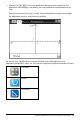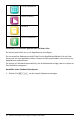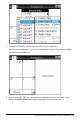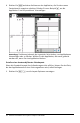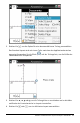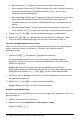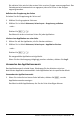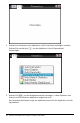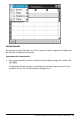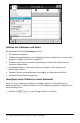User manual
46 Arbeiten mit Dokumenten auf dem TI-Nspire™ Handhelds
• Das Drücken von - bringt Sie zu einem ganzseitigen Layout zurück.
• Das einmalige Drücken von + lässt das Layout von einem vertikalen Layout zu
einem horizontalen Layout umschalten. Drücken Sie -, um zu einem
vertikalen Layout zurückzugehen.
• Das zweimalige Drücken von + fügt einen dritten Fensterbereich zu der Seite
hinzu. Das mehrmalige Drücken von + erlaubt Ihnen zwischen einem
vertikalen und einem horizontalen Seitenlayout mit drei Fensterbereichen zu
wählen.
• Das fünfmalige Drücken + fügt einen vierten Fensterbereich zu der Seite
hinzu. Drücken Sie -, um durch die vorherigen Layoutoptionen durchzugehen.
5. Drücken Sie x oder · , um die Layout-Abmessungen zu übernehmen.
6. Drücken Sie / e, um zwischen den Fensterbereichen zu wechseln. Fette
Linien um den Fensterbereich zeigen an, dass der Fensterbereich aktiv ist.
Tauschen von Applikationen auf einer Seite
Wenn Sie auf einer Seite mit mehreren Applikationen die Position der Applikationen
ändern möchten, können Sie dies durch „Tauschen“ der Positionen zweier
Applikationen tun.
1. Drücken Sie ~ 5 Seitenlayout 4 Applikation tauschen.
Die ausgewählte Applikation wird von einem dicken, blinkenden Rahmen
eingefasst, und der Cursor zum Tauschen von Applikationen é wird auf dem
Bildschirm angezeigt.
Hinweis: Bei einem Seitenlayout mit zwei Anzeigebereichen tauscht die
ausgewählte Applikation automatisch die Position mit dem gegenüberliegenden
Anzeigebereich. Drücken Sie x oder · , um den Tausch abzuschließen.
2. Drücken Sie £, ¤, ¡ oder ¢, um den Cursor über der Applikation zu positionieren,
die getauscht werden soll.
3. Drücken Sie x oder · , um den Tausch abzuschließen.
Hinweis: Drücken Sie d, um den Tausch abzubrechen.
Gruppieren von Applikationen
Sie können bis zu vier Applikationsseiten zu einer einzigen Seite gruppieren. Gehen Sie
dazu wie folgt vor:
1. Wählen Sie die erste der Seiten aus.
2. Wählen Sie im Menü Dokument den Seitenlayout > Gruppe.
Drücken Sie ~ 5 7.